SOLIDWORKS(Basic)(2013)(DVD)
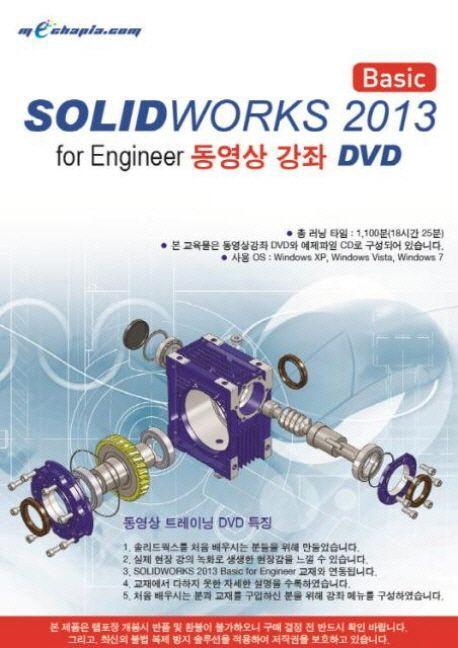
도서명:SOLIDWORKS(Basic)(2013)(DVD)
저자/출판사:메카피아/메카피아
쪽수:1쪽
출판일:2013-08-14
ISBN:9791185276007
목차
[강좌 I] DVD의 구성과 목차소개 SPECIAL
PART1 솔리드웍스 입문하기 (23분)
SECTION1 솔리드웍스의 소개
솔리드웍스의 소개 P24
SECTION2 인터페이스와 환경설정
인터페이스와 기본 옵션 P28
템플릿 작성하기 P30 S
프로그램 선정과 파일 호환 SPECIAL
SECTION3 화면 제어하기
화면 제어하기 P36 (1일차 예제1)
표준 도구 막대 P37 S
PART2 파트 모델링 (12시간 52분)
SECTION1 파트 모델링의 기본개념
솔리드웍스의 기본 구조와 파라메트릭 모델링의 개념 P42(1일차 예제3)
SECTION2 솔리드웍스의 2D스케치
스케치 작성명령 P50 S
스케치 편집명령 P54 S
치수 작성명령 P57 S
스케치 구속조건 P60 S
스케치 요소의 상태에 대해서 P64(1일차 예제3)
SECTION3 돌출형 블록타입 부품 작성하기(1)
스케치 생성하기 P70
스케치 작성하기 P72
돌출 작성하기 P74
돌출컷과 거리옵션 P75
모따기 P77
SECTION4 돌출형 블록타입 부품 작성하기(2)
돌출 프로파일 선택하기 P80
필렛명령 P85
예제도면1 P87
예제도면2 P87
SECTION5 클램프 부품 작성하기
기본 스케치 작성하기 P88
베이스 피처 작성하기 P90
서브피처1 작성하기 P91
서브피처2 작성하기 P95
구멍피처1 작성하기 P97
구멍피처2 작성하기 P99
구멍피처3 작성하기 P101
부품의 재질 선정하기 P105 S
예제1 P108
예제2 P108
예제3 P109
예제4 P109
SECTION6 핸들 부품 작성하기
기본 중심선 작성하기 P110
요소 작성시 치수 자동작성 SPECIAL S
베이스 스케치 작성 및 회전 피처 작성하기 P112
나사산 표시 P117
모따기와 필렛 작성하기 P118
널링 텍스처 삽입하기 P119
모델링 순서 두번째 법칙 P120
예제1 P120
예제2 P121
예제3 P121
SECTION7 커버 부품 작성하기
기본 스케치 범위 작성하기 P122
베이스 스케치와 베이스 피처 작성하기 P124
구멍1 피처와 원형패턴 작성하기 P128
모따기와 필렛 작성하기 P132
예제1 P135
예제2 P135
SECTION8 축 부품 작성하기
베이스 스케치와 베이스 피처 작성하기 P136
회전컷 작성하기 P139
기준면 작성하기 P142
키자리 피처1 작성하기 P145
키자리 피처2, 키자리 피처3 작성하기 P148
다중반경 필렛과 모따기 P151
예제1 P152
예제2 P153
예제3 P153
SECTION9 스프링 작성하기
나선형 곡선 작성하기 P154
스윕 작성하기 P157
예제1 P162
예제2 P162
예제3 P163
예제4 P163
SECTION10 오일팬 작성하기
베이스 피처와 서브 스케치 작성하기 P164
로프트 피처 작성하기 P168
쉘피처 작성하기 P168
단면도 명령 알아보기 SPECIAL
예제1 P172
예제2 P172
예제3 P173
예제4 P173
SECTION11 파이프 브라켓 작성하기
베이스 스케치 작성하기 P174
베이스 피처 작성하기 P178
플레이트 모델링 작성하기 P179
파이프 측면 구멍 작성하기 P181
대칭피처 작성하기 P183
예제1 P186
예제2 P187
예제3 P188
피처의 편집 및 삭제에 대해서 P188 S
피처 리스트 제어하기 P190 S
롤백바와 동결바 제어하기 P191 S
툴박스 사용하기 P194
SECTION12 본체 부품 작성하기
베이스 피처 작성하기 P198
쉘의 오프셋 기능 사용하기 P201
보어형상 작성하기 P203
상단보어 작성하기 P206
하단보어 작성하기 P208
스케치 이용패턴 작성하기 P211
구멍피처와 원형패턴 작성하기 P210
모따기와 필렛의 루프화 P214
예제1 P216
예제2 P216
예제3 P217
예제4 P217
라이브러리 사용하기 P218
포토뷰360 P220
SECTION13 용접물 브라켓 작성하기
베이스 스케치 작성하기 P226
멀티 솔리드 작성하기 P228
장공피처 작성하기 P231
구멍피처 작성하기 P233
예제1 P238
예제2 P238
예제3 P239
예제4 P239
PART3 어셈블리 모델링 (2시간 52분)
SECTION1 어셈블리 시작하기
어셈블리의 개요 P242
SECTION2 어셈블리 명령 알아보기
SECTION3 어셈블리 조립예제(1)
부품삽입과 간단한 메이트 작성하기 P256
표준평면정렬 메이트 P262
핸들부품 조립하기 P265
드릴부시 조립하기 P268
피처이용 패턴하기 P272
툴박스로 볼트 삽입하기 P273
SMART FASTNER로 볼트 삽입하기 P276
툴박스로 키 삽입하기 P278
분해도 작성 및 수정하기 P280
애니메이션 저장하기 P287
SECTION4 어셈블리 조립예제(2)
베이스 부품 조립하기 P290
볼부쉬 조립하기 P295
부품대칭과 피처 이용패턴 SPECIAL
서브부품 조립하기 P297
구매품 사이트 알아보기 P306
구매품 실린더 메이트 작성하기 P308
실린더 조립후 구동하기 P314
핑거실린더 메이트 작성하기 P312
핑거실린더 조립하기 P315
핑거부품과 센서부 조립하기 P317
센서브라켓부 정렬 조립하기 P322
어셈블리 검사하기 P325
모션 스터디의 개요와 애니메이션 마법사 P329
모터 명령으로 실린더 구동하기 P331
카메라 애니메이션 P337
애니메이션 저장하기 P339
eDrawings저장하기 P340
PART4 도면 (2시간 18분)
SECTION1 도면 환경 알아보기
도면환경 알아보기 P344
시트의 성격과 도면명령 P346
SECTION2 도면 템플릿 만들기와 레이어
도면 템플릿 작성하기 P350 S
SECTION3 초급 도면 예제
기준뷰와 표준3도 P360
뷰의 이동 및 투상뷰 명령 P361
시트속성과 표시유형 P362
도면치수 작성하기 P362
SECTION4 중급 도면 예제
뷰배치와 표시 유형 설정 P368
중심선과 중심표시 P373
치수 작성하기 P375
부분 단면도 작성하기 P380
상세도 작성하기 P381
표면 거칠기 작성하기 P382
SECTION5 고급 도면 예제
파트에서 도면 작성 P386
단면도 작성하기 SPECIAL
뷰회전을 이용한 부분단면 P389
부분도 작성하기 P390
접선 숨기기 P391
부분단면도 작성하기 P392
뷰모양 수정하기 P393
도면치수 작성하기 P396
치수공차와 다듬질 기호 작성하기 P398
기하공차와 데이텀 피처 작성 P401
도면 치수의 세부옵션 조절하기 P403
SECTION6 조립품 도면 예제
BOM작성하기 P410
부품번호 작성하기 P418
수정본 테이블 작성하기 P421
분해도 도면 작성하기 P423
구멍변수 테이블 P425
[강좌 I] 솔리드웍스 따라하기
솔리드웍스 시작하기 (23분)
-솔리드웍스의 소개
-인터페이스와 기본옵션
-템플릿 작성하기
-표준 도구막대
-프로그램 선정과 파일호환
-스케치 작성도구
-스케치 편집도구
-치수 작성명령
-스케치 구속조건
1일차 : 파트 모델링 초급 (3시간 36분)
-파트예제1
=스케치 생성하기
=스케치 작성하기
=돌출 작성하기
=화면 제어하기
=돌출컷과 돌출 거리옵션
=모따기 작성하기
-파트예제2
=돌출 프로파일 선택하기
=모따기와 필렛 작성하기
=연습예제1
=연습예제2
-파트예제3
=베이스 스케치 작성하기
=베이스 피처 작성하기
=서브피처1 작성하기
=서브피처2 작성하기
=구멍피처1 작성하기
=구멍피처2 작성하기
=구멍피처3 피처와 마무리 피처 작성하기
=스케치 요소의 상태에 대해서
=솔리드웍스의 기본 구조와 파라메트릭 모델링의 개념
=연습예제1
=연습예제2
=연습예제3
=연습예제4
2일차 : 파트 모델링 중급 (3시간 38분)
-파트예제4
=기본 중심선 작성하기
=베이스 스케치 작성과 회전 피처 작성하기
=음영 나사산 표시하기
=모따기와 필렛 작성하기
=널링 텍스처 삽입하기
=모델링 순서-두번째 법칙
=부품의 재질 작성하기
=연습예제1
=연습예제2
=연습예제3
-파트예제5
=기본 스케치 영역 작성하기
=베이스 스케치와 베이스 피처 작성하기
=구멍1 피처와 원형패턴 작성하기
=모따기와 필렛 작성하기
=자동 치수 작성
=연습예제1
=연습예제2
-파트예제6
=베이스 스케치와 베이스 피처 작성하기
=회전컷 작성하기
=기준면 작성하기
=키자리 피처1 작성하기
=키자리 피처2,3 작성하기
=다중반경 필렛 작성과 모따기 작성
=연습예제1
=연습예제2
=연습예제3
-파트예제7
=나선형 곡선 작성하기
=스윕 작성하기
=연습예제1
=연습예제2
=연습예제3
=연습예제4
3일차 : 파트 모델링 고급(5시간 38분)
-파트예제8
=베이스 피처와 서브 스케치 작성하기
=로프트 피처 작성하기
=쉘 피처 작성하기
=단면도 명령 알아보기
=연습예제1
=연습예제2
=연습예제3
=연습예제4
-파트예제9
=피처의 편집 및 삭제
=베이스 스케치 작성하기
=베이스 피처 작성하기
=플레이트 모델링 작성하기
=파이프 측면 구멍 작성하기
=대칭 피처 작성하기
=피처 리스트 제어하기
=롤백바와 동결바 제어하기
=연습예제1
=연습예제2
=연습예제3
-파트예제10
=베이스 피처 작성하기
=쉘의 오프셋 기능 사용하기
=보어 형상 작성하기
=상단보어 작성하기
=하단보어 작성하기
=스케치 패턴 작성하기
=구멍피처와 원형패턴 작성하기
=모따기와 필렛의 루프화
=연습예제1
=연습예제2
=연습예제3
=연습예제4
-파트예제11
=Toolbox 사용하기
=베이스 스케치 작성하기
=멀티솔리드 작성하기
=장공피처 작성하기
=구멍피처와 모따기 작성하기
=라이브러리 사용하기
=포토뷰 360
=연습예제1
=연습예제2
=연습예제3
=연습예제4
4일차 : 어셈블리(2시간 52분)
-어셈블리 예제1
=어셈블리의 개요
=부품삽입과 간단한 메이트 작성하기
=표준평면 정렬 타입의 메이트
=핸들부품 조립하기
=드릴부시 조립하기
=피처이용 패턴하기
=툴박스로 볼트 삽입하기
=SMART FASTNER로 볼트 삽입하기
=툴박스로 키 삽입하기
=분해도 작성 및 수정하기
=애니메이션 저장하기
-어셈블리 예제2
=베이스 부품 조립하기
=볼부쉬 조립하기
=부품대칭과 피처이용 부품패턴
=서브부품 조립 완료하기
=구매품 사이트 알아보기
=구매품 실린더 메이트 작성하기
=실린더 조립후 구동하기
=핑거실린더 메이트 작성하기
=핑거실린더 조립하기
=핑거부품과 센서부 조립하기
=센서 브라켓부 정렬해서 조립하기
=어셈블리 검사하기
=모션스터디의 개요와 애니메이션 마법사
=모터 명령으로 실린더 구동하기
=카메라 애니메이션
=애니메이션 저장하기
=eDrawings 저장하기
5일차 : 도면 (2시간 18분)
-도면 환경
-시트의 성격과 도면명령
-초급 도면 예제
=기준뷰와 표준3도 작성하기
=뷰 위치조정과 투상뷰
=시트속성과 표시유형
=도면치수 작성하기
-중급 도면 예제
=뷰 배치와 표시 유형 설정하기
=중심선과 중심표시 작성하기
=치수 작성하기
=부분 단면도 작성하기
=상세도 작성하기
=표면 거칠기 작성하기
=도면 템플릿 작성하기
-고급 도면 예제
=파트에서 도면 작성하기
=단면도 작성하기
=뷰회전을 이용한 부분단면 작성하기
=부분도 작성하기
=접선 숨기기
=부분단면도 작성하기
=뷰모양 수정하기
=도면치수 작성하기
=치수공차와 다듬질기호 작성하기
=기하공차와 데이텀피처 작성하기
=치수의 세부 옵션 조절하기
-조립품 도면 예제
=BOM작성하기
=부품번호 작성하기
=수정본 테이블 작성하기
-분해도 도면 예제
=분해도 작성하기
-구멍 테이블 도면 예제
=구멍변수 테이블 작성하기
